Como Gerente de Crescimento de Usuários na Excelmatic, vi em primeira mão como dominar o básico do Excel—como adicionar colunas—pode transformar a produtividade. Embora os métodos tradicionais funcionem, profissionais modernos precisam de soluções mais rápidas. Vou mostrar tanto as abordagens manuais quanto como ferramentas com IA, como a Excelmatic, podem revolucionar essa tarefa simples.
A Maneira Tradicional de Adicionar Colunas no Excel
Método 1: Inserção com Botão Direito
- Selecione a coluna adjacente: Clique no cabeçalho da coluna onde a nova deve aparecer
- Clique com o botão direito e escolha Inserir: Isso adiciona uma coluna em branco à esquerda da seleção
- Nomeie sua coluna: Clique na célula do cabeçalho e insira o rótulo
Método 2: Atalho de Teclado
Para usuários avançados:
- Selecione a coluna de referência
- Pressione
Ctrl + Shift + +(sinal de mais acima do teclado principal)
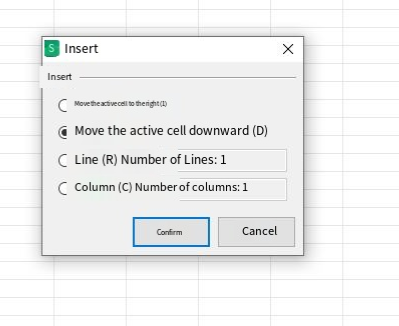
- O Excel insere uma nova coluna instantaneamente
Dica Profissional: Esses métodos funcionam para múltiplas colunas—basta selecionar vários cabeçalhos antes de inserir.
Trabalhando com Tabelas do Excel
Tabelas do Excel (criadas via Ctrl+T) oferecem funcionalidades especiais:
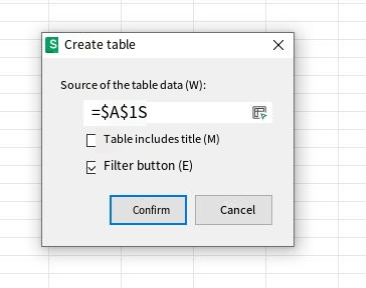
- Clique em qualquer célula da tabela
- Navegue até Ferramentas de Tabela > Guia Design
- Use os botões "Inserir à Direita" ou "Inserir à Esquerda"
A vantagem? Tabelas estendem automaticamente formatação e fórmulas para novas colunas—uma grande economia de tempo para relatórios recorrentes.
Técnicas Avançadas
Validação de Dados para Novas Colunas
Garanta qualidade dos dados:
- Selecione a nova coluna
- Vá para Dados > Validação de Dados
- Defina regras (ex.: apenas datas, texto específico)
Ajuste Automático de Largura de Coluna
Clique duas vezes na linha entre os cabeçalhos para ajustar ao conteúdo automaticamente.
A Solução Moderna: Automatize com Excelmatic

Embora os métodos manuais funcionem, a Excelmatic oferece uma abordagem mais inteligente. Nossa plataforma com IA pode:
- Detectar automaticamente onde novas colunas são necessárias com base nos padrões dos dados
- Gerar colunas completas com fórmulas e formatação preservadas
- Sugerir nomes relevantes para colunas usando aprendizado de máquina
- Aplicar regras de validação de dados inteligentemente com base nos dados existentes
Em vez de inserir cada coluna manualmente, descreva o que precisa em linguagem natural ("Adicione uma coluna de vendas Q3 que calcule 10% de crescimento sobre Q2"), e a Excelmatic faz o resto.
Quando Usar Cada Método
- Edições rápidas: Use atalhos de teclado
- Tabelas estruturadas: Use as Ferramentas de Tabela do Excel
- Relatórios regulares: Automatize com Excelmatic para economizar horas semanais
Considerações Finais
Adicionar colunas é fundamental, mas a eficiência separa usuários comuns de analistas avançados. Para alterações pontuais, métodos manuais bastam. Mas se você modifica planilhas regularmente, os recursos de IA da Excelmatic podem reduzir essa tarefa a um único comando—liberando você para focar na análise em vez de digitação.
Pronto para trabalhar de forma mais inteligente? Experimente a Excelmatic gratuitamente hoje e descubra como a IA pode transformar seu fluxo de trabalho no Excel.






